iOS26でインスタが消えた時の対処法が分からず悩んでいませんか?
実は年齢制限の変更で解決できます。
この記事ではiOS26でインスタが消えた時の対処法を画像でご紹介します。
iOS26でインスタ消えた原因

 お悩みねこ
お悩みねこiOSのアップデートしたらインスタが消えちゃったにゃ・・・



年齢制限の変更が原因にゃ!
iOS26へのアップデート後にインスタグラムが消えてしまう現象が発生しています。
何が原因なんでしょうか。実は、以下の理由で起こってしまうようです。
- 年齢区分が4段階から5段階に刷新された
このため、インスタが使えない年齢に設定され、消えてしまうのです。
これから紹介する方法を行えばiOS26でインスタ消えた時の対処ができます。
iOS26でインスタ消えた時の対処法





iOS26でインスタ消えた時の対処法ってあるの・・・?



その便利な方法を紹介するにゃ!
iOS26でインスタ消えた時の対処法は2つあります。それがこちらの方法です。
- スクリーンタイムの設定を変更
- 親端末から設定を変更
これから詳しく解説するので、自分に合った方法を見つけてiOS26でインスタ消えた時の対処をしましょう!
①スクリーンタイムの設定を変更



この方法はリスクなしですぐに実践できるよ!迷ったら最初に試してみるにゃ!
スクリーンタイムの設定の変更は、以下の6つのステップになります。
- 「設定」を開く
- 「スクリーンタイム」をタップ
- 「コンテンツとプライバシーの制限」をタップ
- 「コンテンツ制限」をタップ
- 「App」をタップ
- 「13+」や「Unrated」を選択する
画像を使って詳しく解説します!
①「設定」を開く
②「スクリーンタイム」をタップ
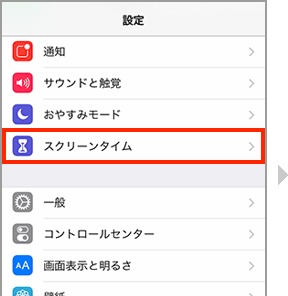
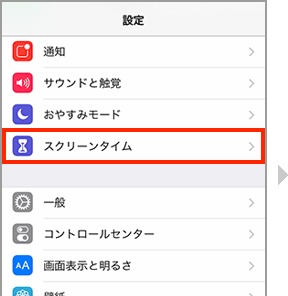
③「コンテンツとプライバシーの制限」をタップ
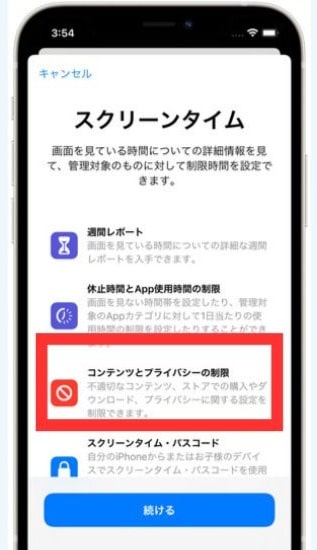
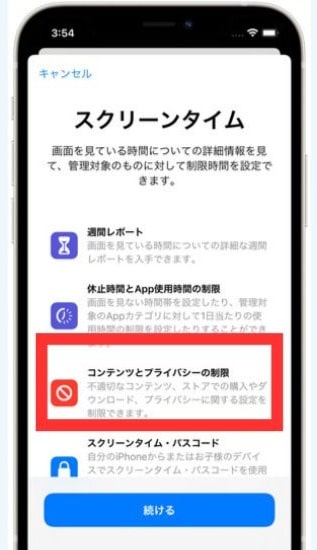
④「コンテンツ制限」をタップ
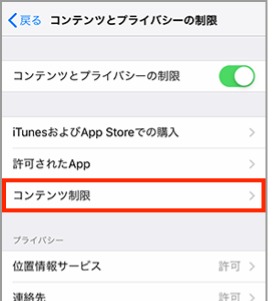
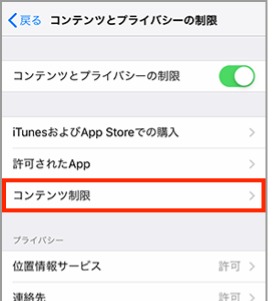
⑤「App」をタップ
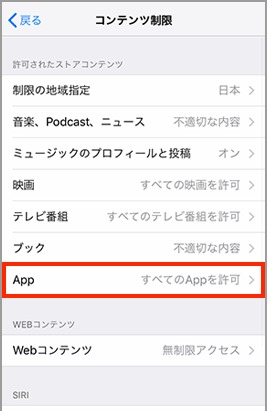
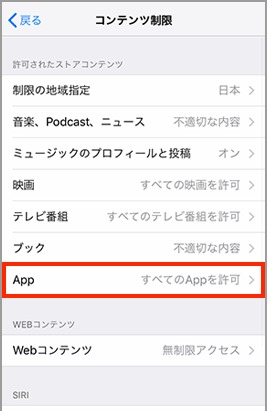
⑥「13+」や「Unrated」を選択する
②親端末から設定を変更
親端末から設定を変更するには、以下の8つのステップになります。
- 「設定」を開く
- 「ファミリー」をタップ
- 子どものアカウントをタップ
- 「スクリーンタイム」をタップ
- 「コンテンツとプライバシーの制限」をタップ
- 「コンテンツ制限」をタップ
- 「App」をタップ
- 「13+」や「Unrated」を選択する
画像を使って詳しく解説します!
①「設定」を開く
②「ファミリー」をタップ
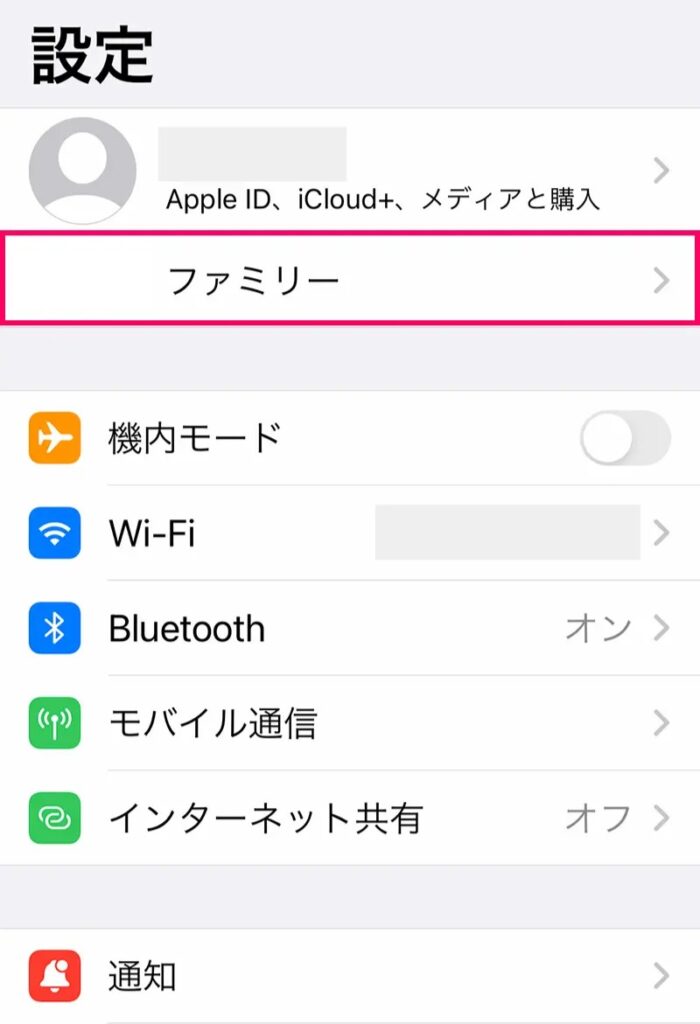
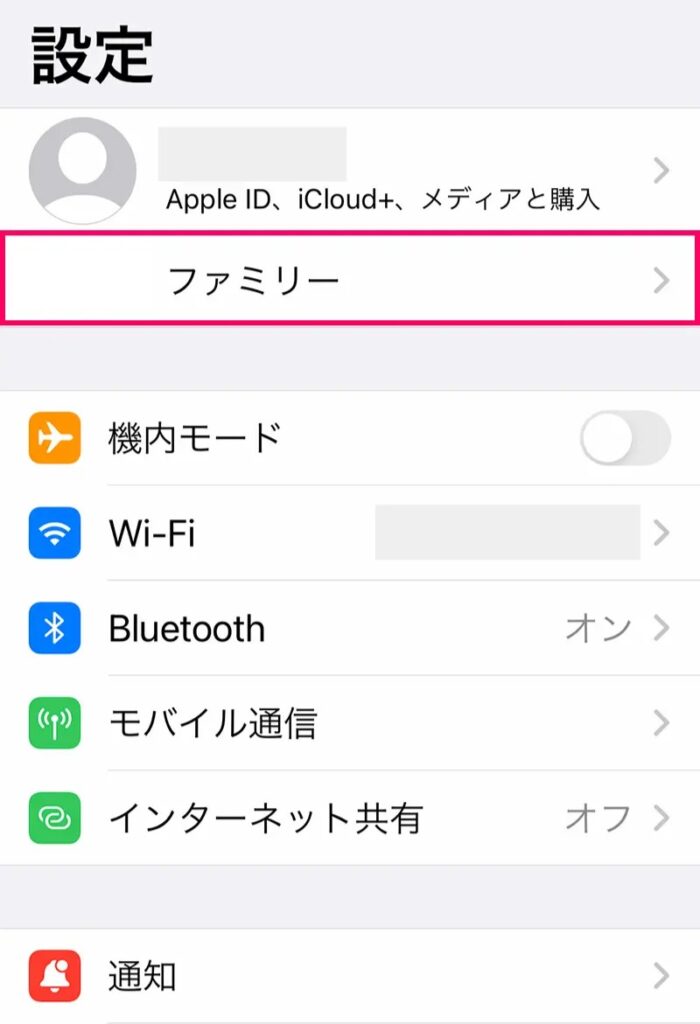
③子どものアカウントをタップ
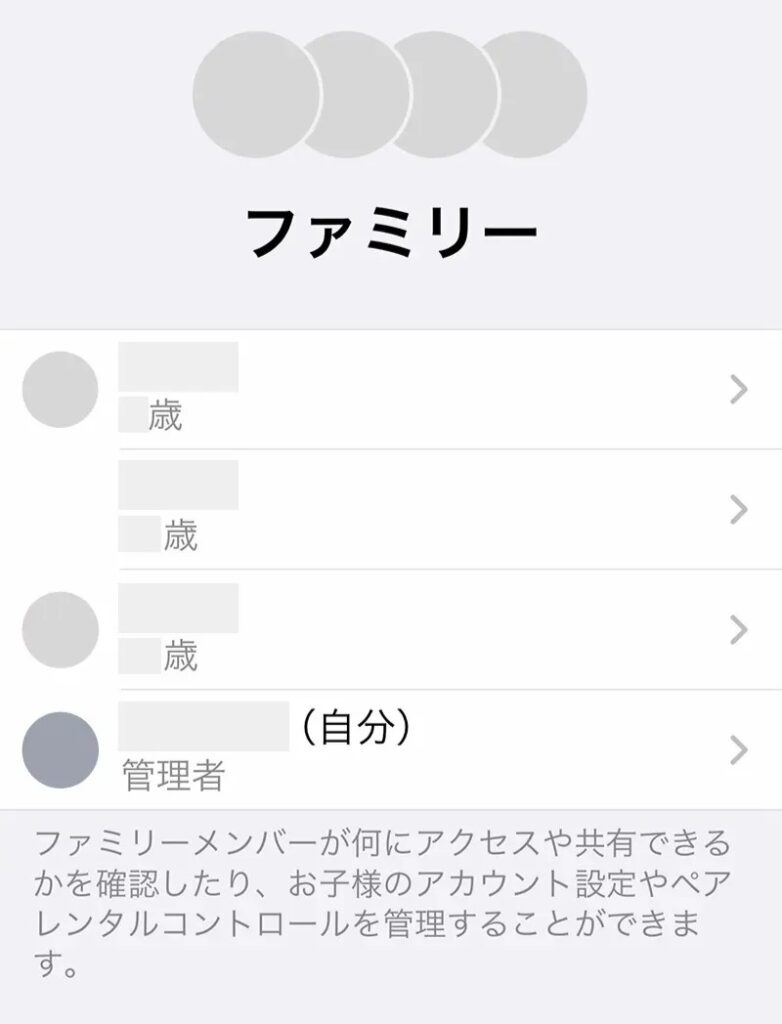
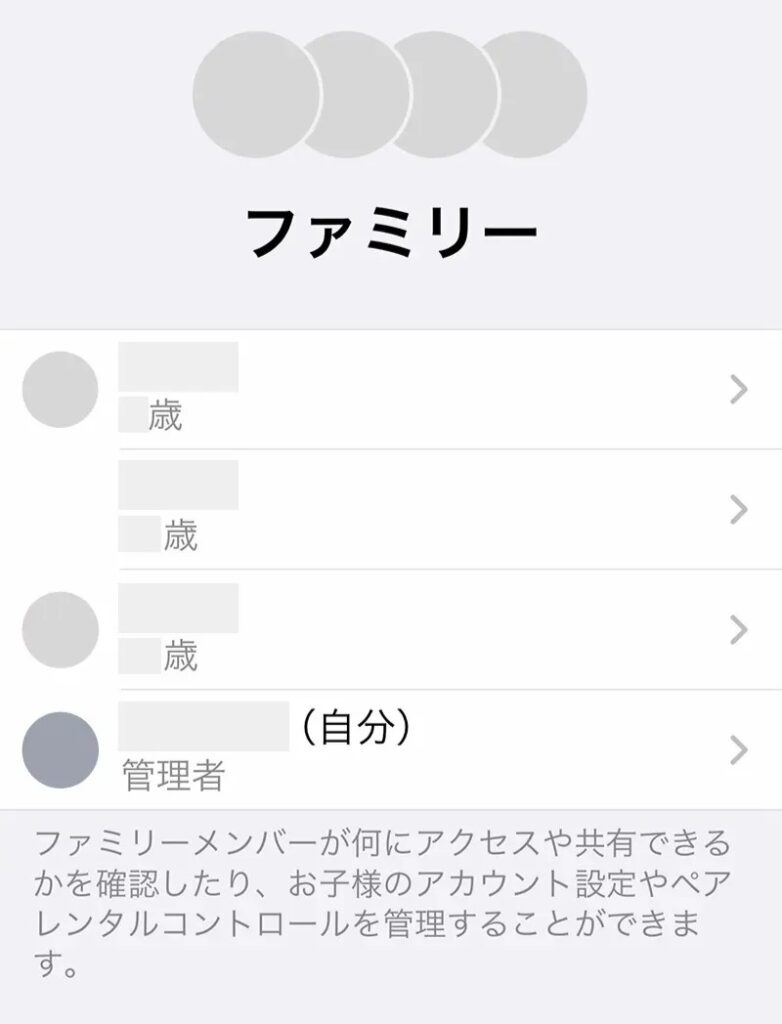
④「スクリーンタイム」をタップ
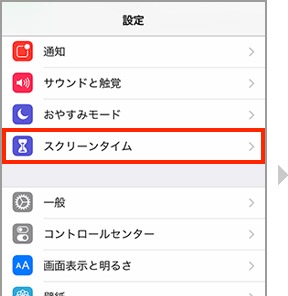
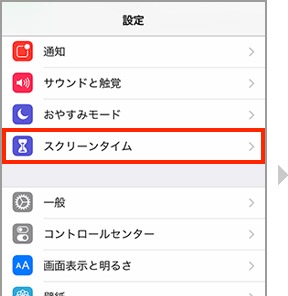
⑤「コンテンツとプライバシーの制限」をタップ
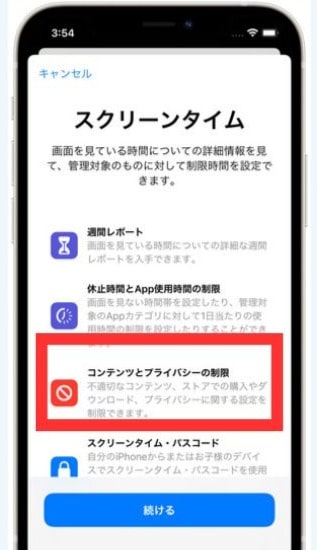
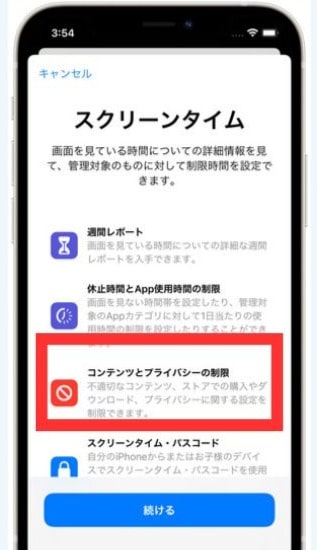
⑥「コンテンツ制限」をタップ
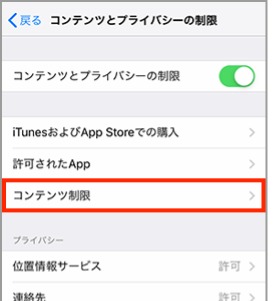
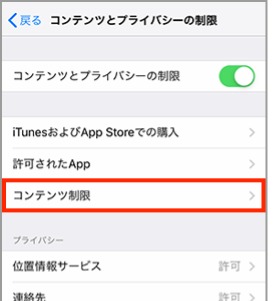
⑦「App」をタップ
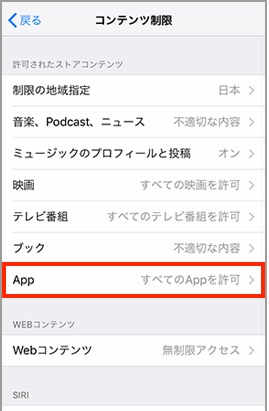
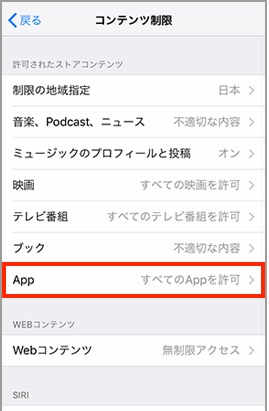
⑧「13+」や「Unrated」を選択する
iOS26でインスタ消えた時は「あんしんフィルター」の変更も


iOS26でインスタ消えた時は「あんしんフィルター」の変更も有効です。
「あんしんフィルター」を使用している場合は、あんしんフィルターアプリ側でも年齢制限の設定変更が必要になる場合もあります。



あんしんフィルターは、アプリをダウンロードしていないと使えないにゃ
「あんしんフィルター」の変更は、以下の3ステップです。
- あんしんフィルターのアプリを開く
- 年齢制限設定を確認し、必要に応じて「13歳以上」などに変更
- 設定変更後再度アプリを確認
まとめ
iOS26でインスタ消えた時は、年齢制限の変更で簡単に解決できますね!
是非ご紹介した方法で、iOS26でインスタ消えた時の対処を試してみてください。








